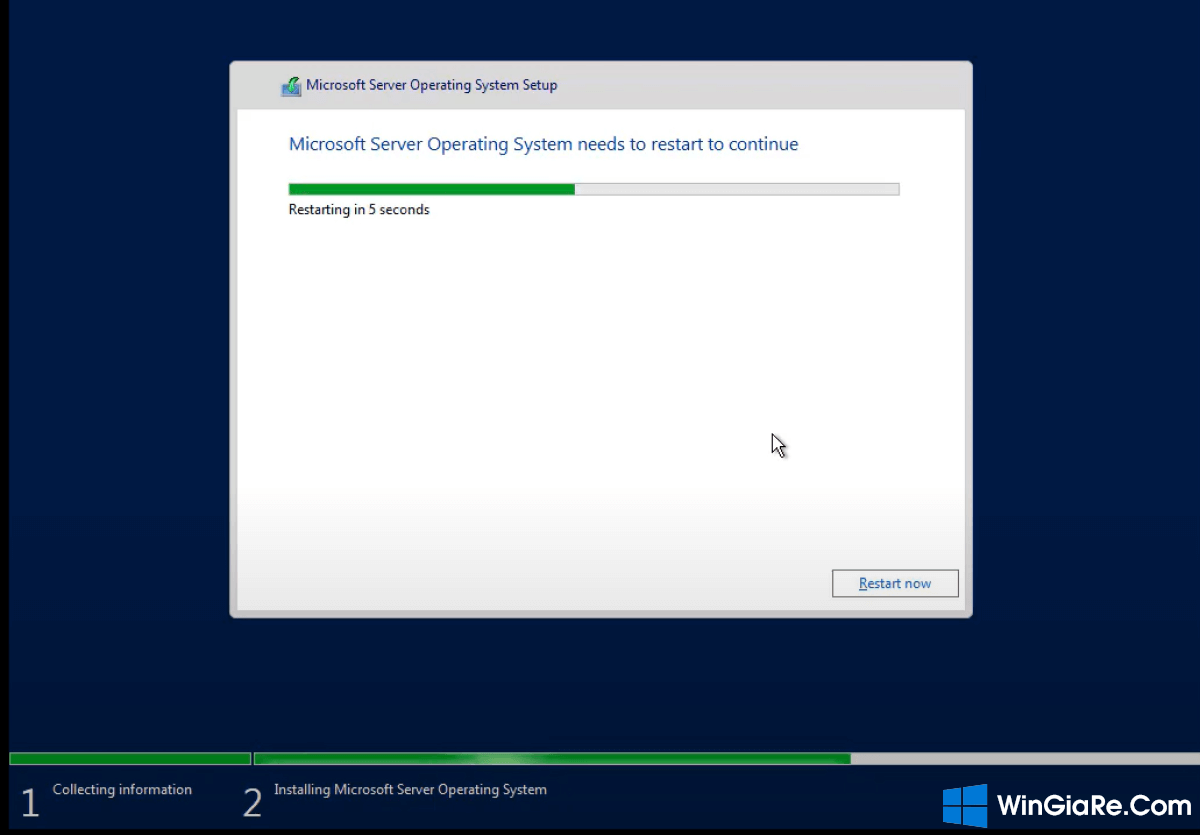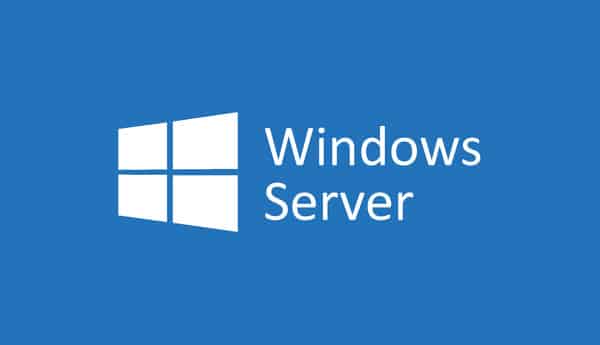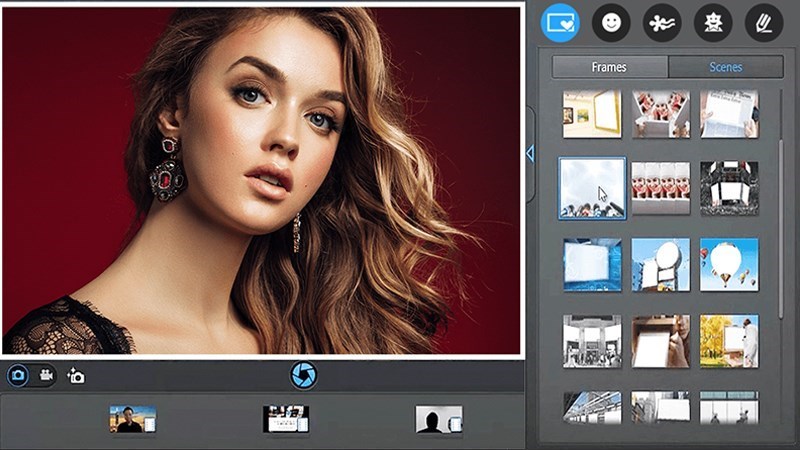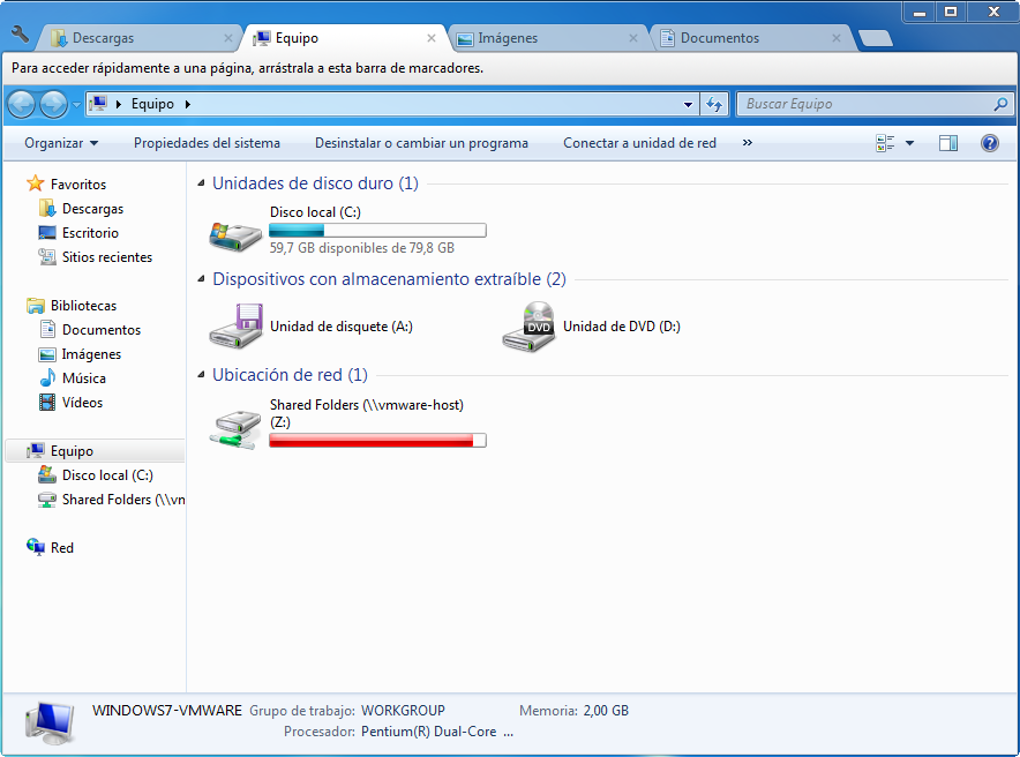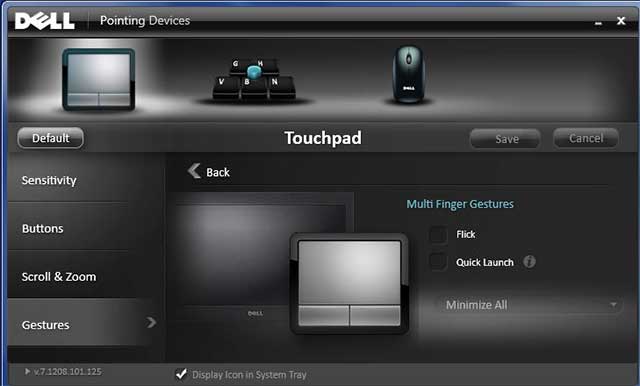Phiên bản Windows Server mới nhất hiện nay – Windows Server 2022 với khả năng tích hợp Azure tạo môi trường linh hoạt nhằm hiện đại hóa ứng dụng hứa hẹn sẽ không khiến người dùng phải thất vọng. Cùng Win Giá Rẻ tìm hiểu về cách tải File ISO cài Windows Server 2022 nguyên gốc từ Microsoft trong bài viết hôm nay nhé!
Tải Microsoft Windows Server link Google Drive
Bạn có thể tải phần mềm từ nhiều nguồn khác nhau. Nhưng bên dưới là Link Download phần mềm phiên bản ổn định nhất hiện nay
Tổng quan về Microsoft Windows Server
Là phiên bản nâng cấp của Windows Server 2019, Windows Server 2022 được biết đến là phiên bản máy chủ LTSC (Long-term Servicing Channel) với 5 năm lưu hành chính thức và 5 năm hỗ trợ mở rộng tiếp đó. Dựa trên nền tảng quản lý ứng dụng và thiết bị làm việc từ xa thì Windows Server 2022 là một hệ điều hành Cloud-Ready nhằm tối ưu khả năng triển khai đồng thời kết hợp với Microsoft Azure.
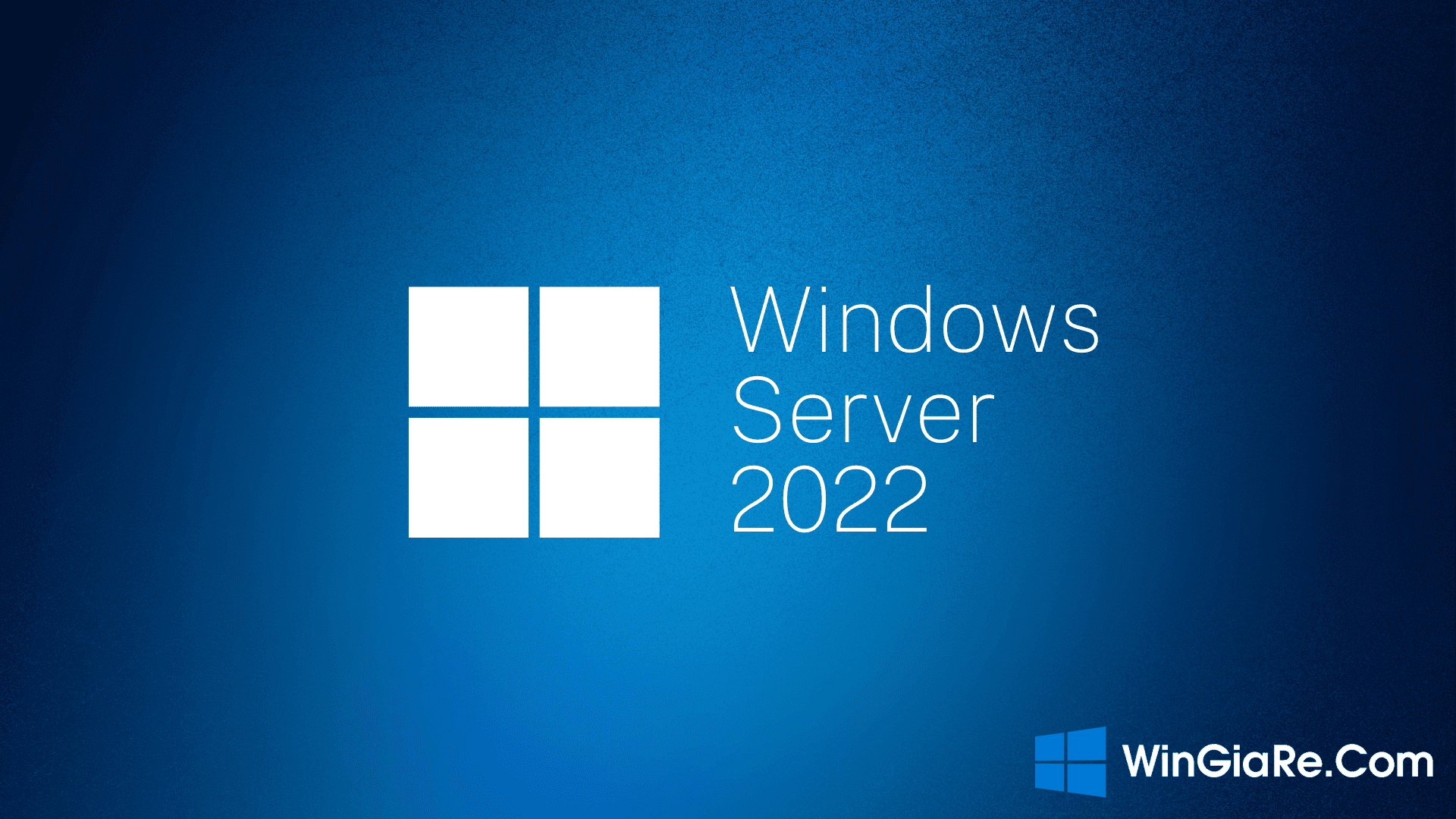
Bên cạnh đó vấn đề bảo mật dữ liệu và ứng dụng trong môi trường ảo hóa đều được cải tiến tối đa khi áp dụng công nghệ mới Software-define Storage & Network. Thông qua việc nâng cấp Container và cập nhật công cụ Windows Admin Center.
Các tính năng nổi bật
- Trải nghiệm khả năng Hybrid khi kết hợp với Azure: với các tính năng như Azure Arc (bảo mật và quản lý hệ thống), SMB Compression (cải tiến luân chuyển dữ liệu) và Storage Migration Service (hỗ trợ dịch vụ chuyển đổi dữ liệu lưu trữ).
- Tính năng Advanced Multilayer security (Bảo mật nhiều lớp): tạo ra một lớp bảo mật tăng cường giúp người dùng kết nối nhanh chóng và an toàn. Đồng thời còn có khả năng bảo vệ dữ liệu và các chương trình của doanh nghiệp khỏi sự tấn công của các mã độc, viruss.
- Hỗ trợ đảm bảo an toàn cho Remote-Working (RDS): đây sẽ là công cụ hỗ trợ đắc lực cho đội ngũ CNTT khi cần tăng cường bảo mật và tăng khả năng điều khiển ứng dụng và các thiết bị từ xa.
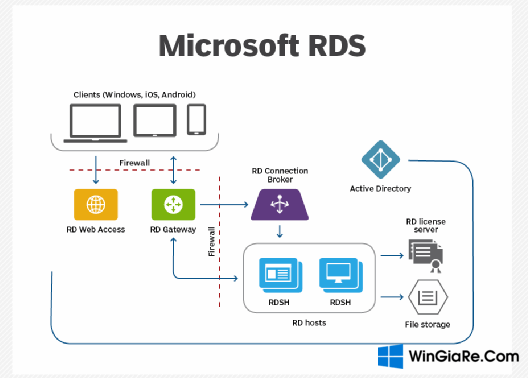
Cấu hình yêu cầu cài đặt
- Bộ vi xử lý: tối thiểu 1.4GHz (bản 64-bit).
- Hỗ trợ: NX và DEP, CMPXCHG16b, LAHF/SAHF và PrefetchW.
- Dung lượng RAM: tối thiểu 512MB có tích hợp ECC.
- Dung lượng lưu trữ: trống ít nhất 32GB.
- Tích hợp TPM: (Trusted Platform Module) 2.0.
- Độ phân giải màn hình Super VGA: tối thiểu 1023 x 768 pixel hoặc cao hơn.
Tải File ISO cài Windows Server 2022 nguyên gốc từ Microsoft
Để tiến hành tải File ISO cài Windows Server 2022 nguyên gốc từ Microsoft thì các bạn cần tthực hiện theo các bước hướng dẫn dưới đây nhé.
Bước 1: Đầu tiên, bạn hãy truy cập vào website tải Windows Server 2022 của Microsoft tại đây -> di chuột đến ô ISO Download (ngôn ngữ English) -> nhấn vào link tải bản 64-bit để bắt đầu quá trình tải về.
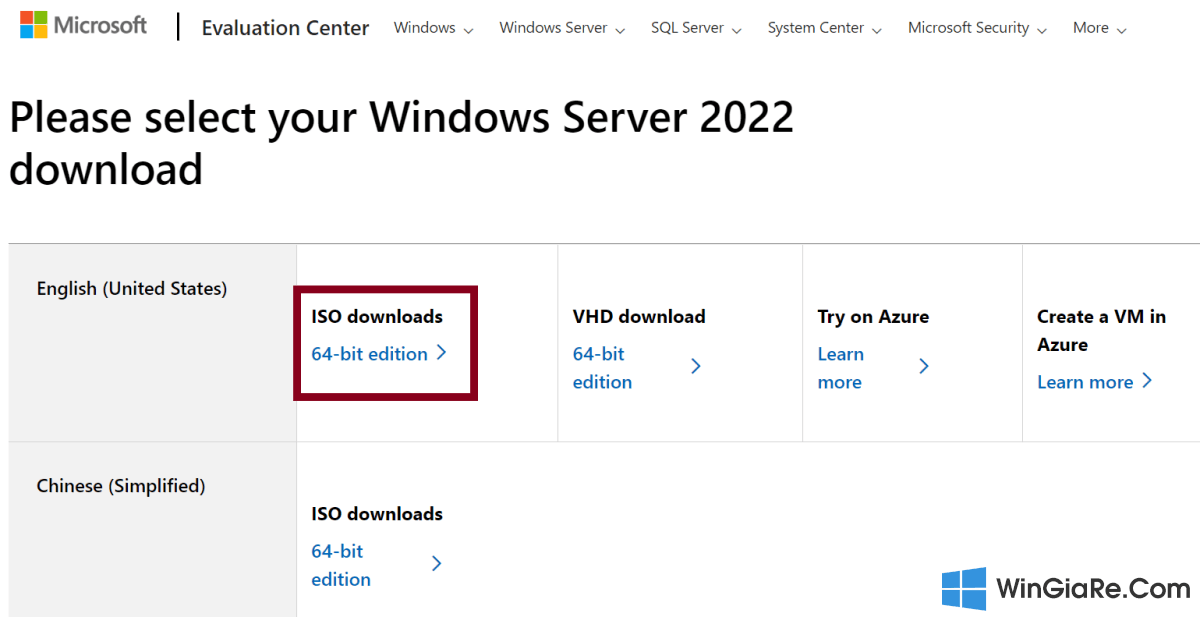
Bước 2: Sau khi hoàn tất tải về thì bạn nhấn mở file vừa tải -> bạn sẽ nhìn thấy họp thoại Microsoft Server Operating System Setup -> chọn ngôn ngữ là English -> chọn Next.
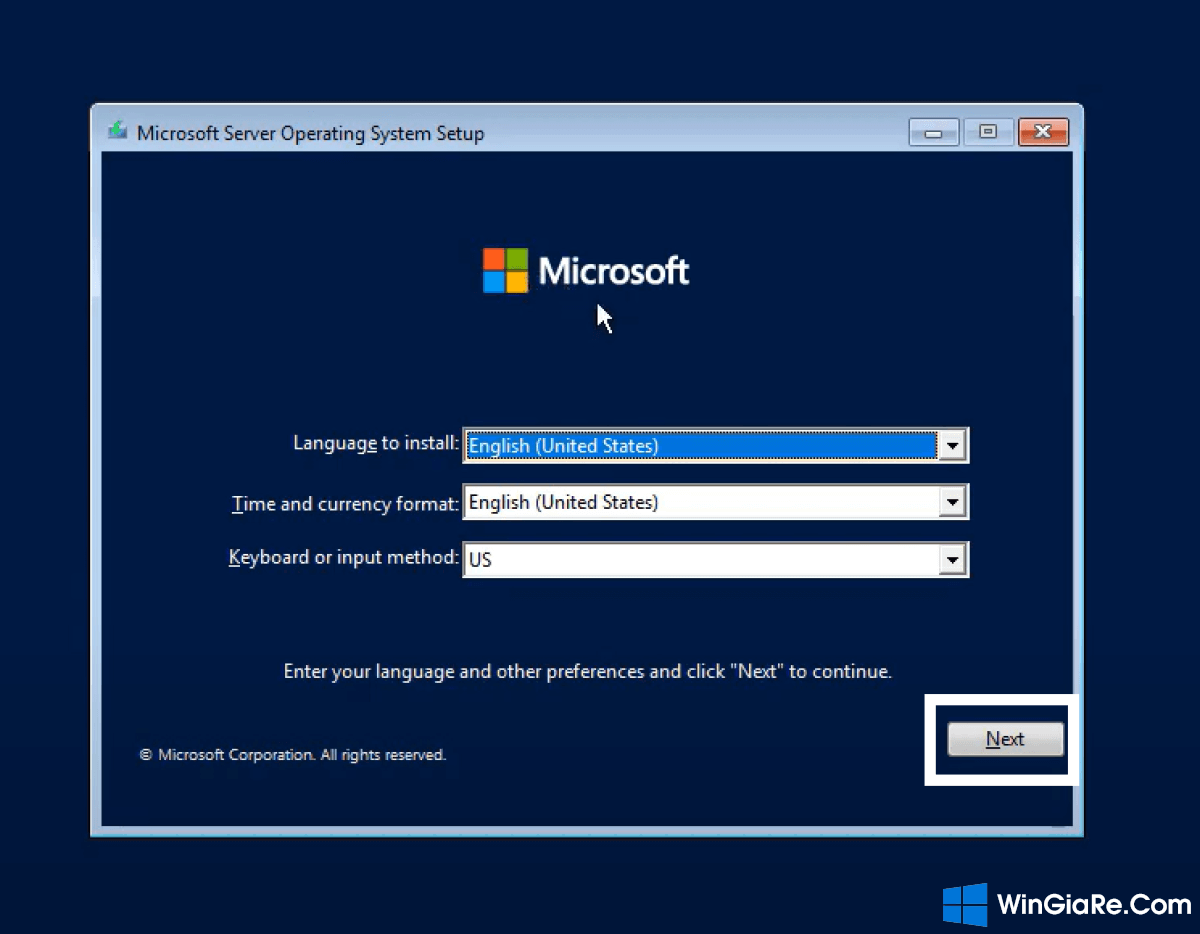
Bước 3: Tiếp đến, bạn nhấn chọn Install Now để bắt đầu tải về.
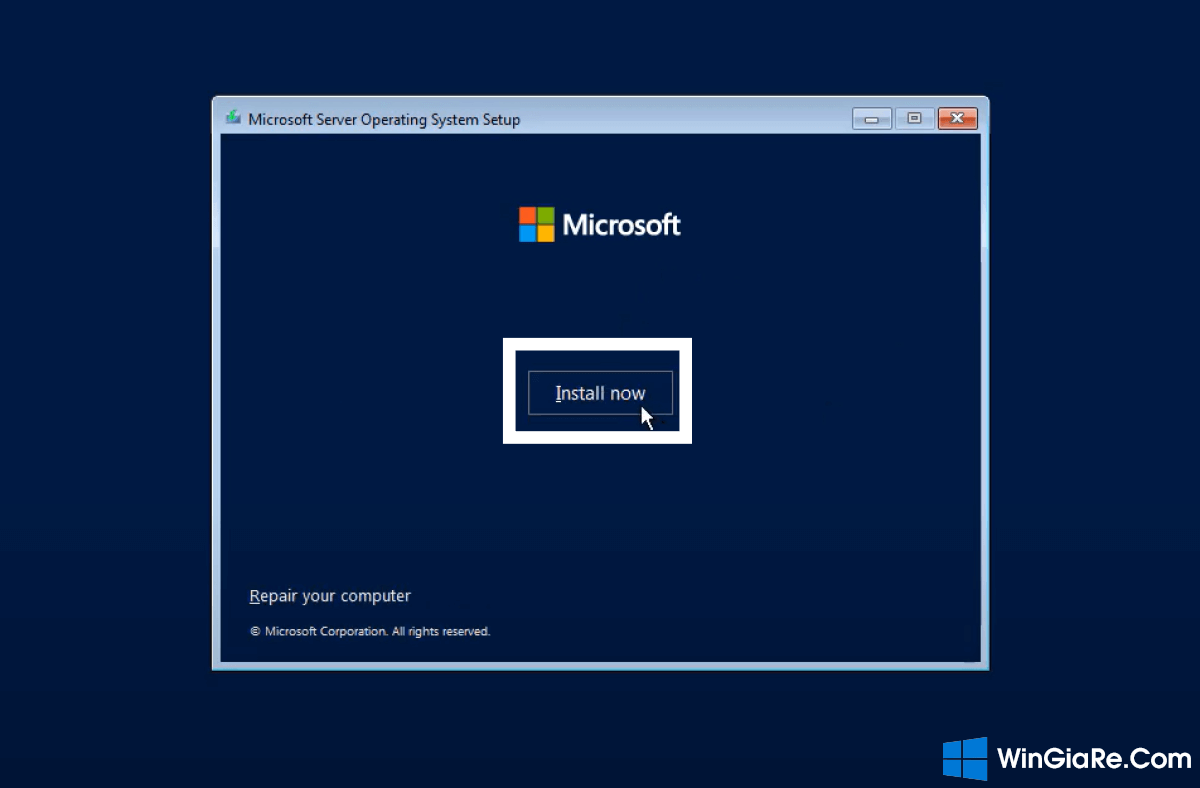
Bước 4: Bây giờ, bạn cần chọn phiên bản Windows Server 2022 mà mình muốn cài đặt, là bản Standard hay Datacenter tùy thích -> nhấn Next.
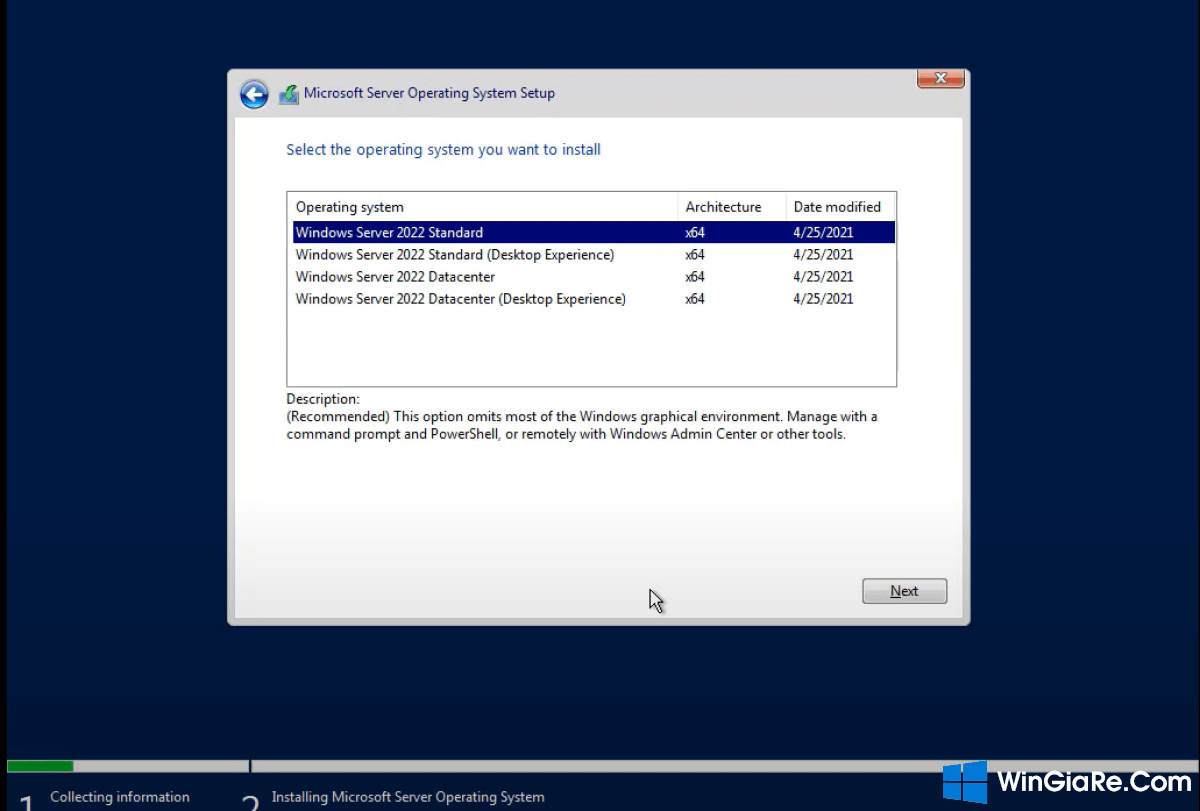
Bước 5: Sau đó bạn tích vào thông báo đồng ý với các điều khoản của Microsoft -> nhấn Next để tiếp tục.
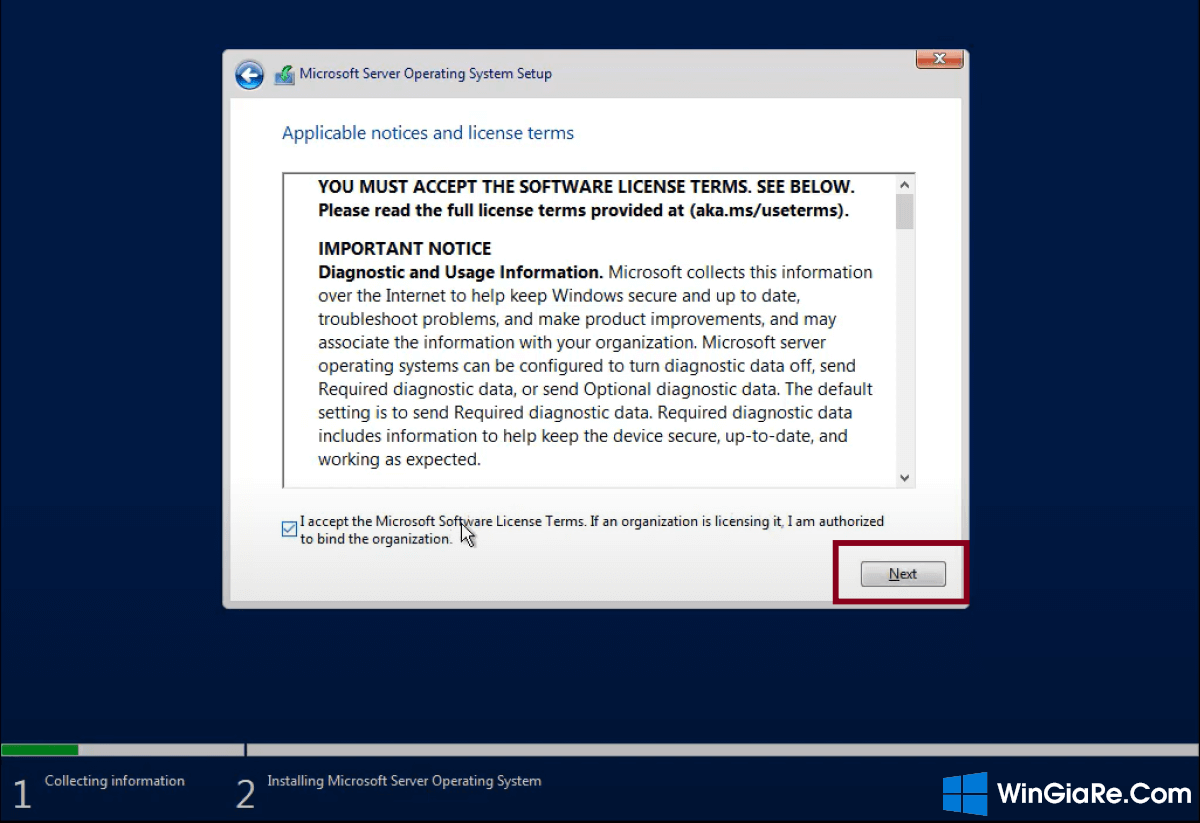
Bước 6: Chọn Custom: Install Windows only (advanced) -> nhấn Next.
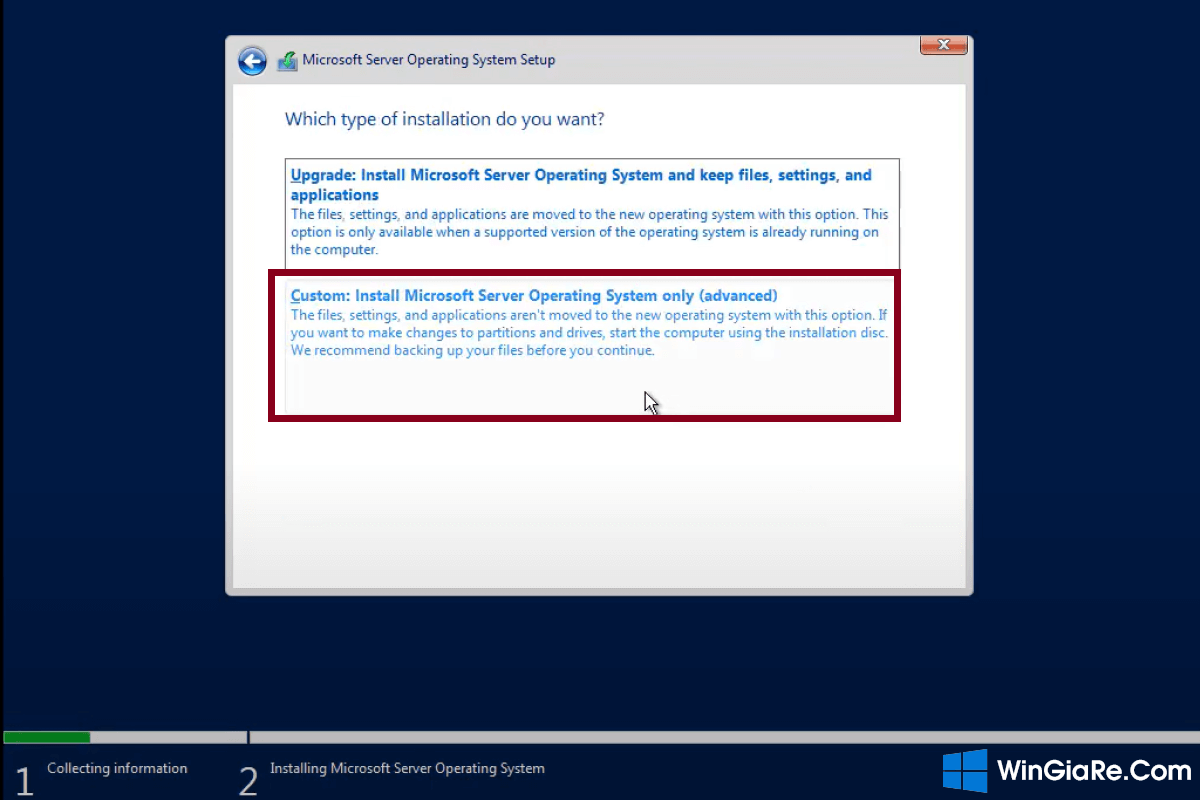
Bước 7: Lựa chọn phân vùng để cài đặt OS Windows Server 2022 -> nhấn New (tạo phân vùng mới) hoặc Format (xoá dữ liệu phân vùng) -> nhấn Next.
Bước 8: Cuối cùng bạn hãy chờ một vài phút để hệ thống tiến hành cài đặt -> và chờ khi hệ thống thông báo hoàn tất -> nhấn Restart Now để khởi động lại và bắt đầu sử dụng nhé.